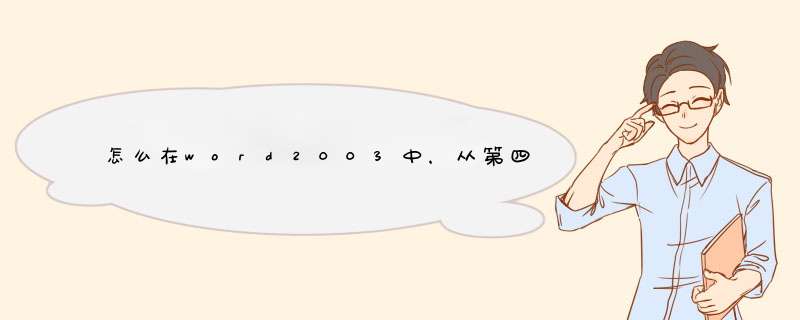
在文中位置设置页码的关键点有两个,一是插入分节符,二是取消“链接到前一条页眉”。具体方法如下:
1、在第三页结尾处插入分隔符-下一页,将文档分为两节。
2、在第四页,进入页眉页脚编辑状态。取消“链接到前一条页眉”选项。
3、在第四页插入页码。
4、页脚编辑状态,在页码上右键-设置页码格式,一般选择“起始页码”为1。
WORD从中间位置插入页码的方法:
工具\原料
win10系统电脑 office2016
1、在电脑桌面找到并打开word软件,在软件首页的工具栏找到并点击“布局”选项卡,跳转之后,选择“分隔符”。
2、d出分隔符菜单之后,找到“分节符”选择第一个“下一页”。
3、点击选择下一页之后,在需要插入页码的位置双击打开页脚。
4、在工具栏中找到并点击“链接到前一节”将其取消。
5、然后再工具栏找到并点击“插入”选项卡,在插入选项卡下,点击“页码”,点击“设置页码格式”。
6、d出设置页码格式对话框,选择起始页码,输入1,之后点击确定。
7、完成图示。
页码编号格式的设置方法如下:
工具/原料:Dell游匣G15、win10、Word2016
1、打开word文档。
2、点击顶部的“插入”菜单。
3、然后点击下方的“页码”。
4、在d出的下拉菜单中选择“页码格式”。
5、设置编号的格式,如数字1,2,3。
6、接着是设置章节号和页码的起始数,最后点击确定即可。
1将光标移到封面中最后一行的末尾处(切记必须如此执行,不然封面和正文会连续显示页码),执行“插入→分隔符”命令,d出“分隔符”对话框,选择“分节符”类型中的“连续”一项,单击[确定]按钮。
2
删除第二页产生的空行,然后可以把光标移到第二页任意位置,执行“插入→页码”命令,在随后出现的“页码”对话框中,单击[格式]按钮,在“页码编排”一栏中选择“起始页码”。
3
按两次[确定]按钮后,退出“页码对话框”,这时会看到封面和第二页的页码均为“1”,把光标返回到首页,再次进入到“页码”对话框中,去掉“首页显示页码”复选即可。
4
如此一来,我们就可以在一个文档中实现从正文页开始显示页码“1”,而不必将封面和正文做成两个文档那么麻烦了,大家还等什么,快去试试吧!word怎么设置页码 word2003插入页码添加页码 Microsoft Word 提供了以下两种添加页码的方法。使用其中任何一种方法,均可使页码出现在页面顶部和底部的页眉和页脚区。 1为页眉和页脚添加基础页码 1)单击“插入”菜单中的“页码”命令。 2)在“位置”框中,指定是将页码打印于页面顶部的页眉中还是页面底部的页脚中。 3)在“对齐方式”框中指定页码相对页边距的左右,是左对齐、居中还是右对齐;或是相对于页面装订线的内侧或外侧对齐。 4)如果您不希望页码出现在首页,可清除“首页显示页码”对话框。 5)选择其他所需选项。 2添加页码和其他信息,如日期和时间 1)在“视图”菜单上,单击“页眉和页脚”命令。 2)如果要将页码置于页面底部,请单击“页眉和页脚”工具栏上的“在页眉和页脚间切换”。 3)在“页眉和页脚”工具栏上,单击“插入页码”。 4)选择其他所需选项。 注意:页码会自动插入到页眉或页脚的左边距上。若要将页码移动到中间或右边,在“页眉和页脚”视图中,在页码前单击,然后按 Tab。 删除页码 1单击“视图”菜单中的“页眉和页脚”命令。 2如果您将页码放置在页面底部,请在“页眉和页脚”工具栏上单击“在页眉和页脚间切换”。 3选定一个页码。 如果页码是使用“插入”菜单中的“页码”命令插入的,则应同时选定页码周围的图文框。 4按 Delete。 注释: 1)Microsoft Word 将自动删除整篇文档的页码。如果要删除文档中某一部分的页码,就必须将文档分节,并断开节之间的连接。 2)如果文档首页页码不同,或奇、偶页的页眉或页脚不同,就必须分别删除不同的页眉或页脚。
首先,打开需要从指定页开始插入页码(指定页插入页眉也是类似的 *** 作方法)的Word文件。然后将光标移到指定页面的第一个字符所在的位置前。(示例文档需要开始设置页码的是第4页)
将鼠标移到菜单栏的“布局”,点击一下;然后再点开“分隔符”选项。
点击一下分节符下面的“下一页”。
点击菜单栏的“插入”;然后再点击一下“页码”。
在出现的下拉选项中选择“页面底端”;待其下属选项出来了,再选择“普通数字2”。(PS:页码相关的设置可以按照自己的喜好来完成。)
接下来,将鼠标移动到灰色状态的“链接到前一节”,点击一下。
接下来,开始给指定的页面给Word设置页码:点击左上角的“页码”;然后再点击一下“设置页码格式”。
在d出的“页码格式”d窗中,给页码编号选择“起始页码”(可以看到后面的文本框自动填充了“1”,当然也可以改成自己想要的数字。)。之后再点击一下“确定”按钮。
*** 作完上面的步骤之后,我们就已经完成了从指定页/任意页给Word文档设置页码的 *** 作了!(将滚动条移到整个文档的第5页底部可以发现页码标注的是“2”;如图所示:)
页码从任意页开始1、将光标定位于需要开始编页码的页首位置。
2、选择“插入-分隔符”,打开“分隔符”对话框,在“分隔符类型”下单击选中“下一页”单选钮。
3、选择“视图-页眉和页脚”,并将光标定位于页脚处。
4、在“页眉和页脚”工具栏中依次进行以下 *** 作:
①单击“同前”按钮,断开同前一节的链接。
②单击“插入页码”按钮,再单击“页码格式”按钮,打开“页码格式”对话框。
③在“起始页码”后的框中键入相应起始数字。
④单击“关闭”按钮。
欢迎分享,转载请注明来源:内存溢出

 微信扫一扫
微信扫一扫
 支付宝扫一扫
支付宝扫一扫
评论列表(0条)